Допустим вы выбрали папку для скачивания файла установки - "Рабочий стол". Сворачиваем окно браузера и ищем иконку запуска программы установки. Название она будет иметь: servis_agro_2013.exe и выглядеть вот так:
Прочтите лицензионное соглашение и поставьте галочку на пункте "Я принимаю условия соглашения" и нажмите кнопку "Далее"
Прочтите информацию и нажмите кнопку "Далее"
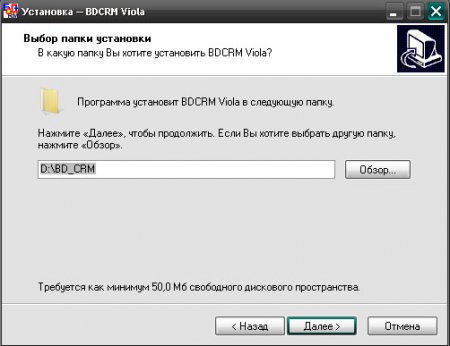
Программа установки запрашивает путь установки. Рекомендуется ничего не менять и установить по данному пути. Но вы можете изменить путь для установки программы, если нажмете на кнопку "Обзор" и выберете папку. Рекомендуется устанавливать на диск "D", а не на системный "С", потому что при переустановке Windows зачастую форматируется (полностью стираются все данные) именно диск "С".
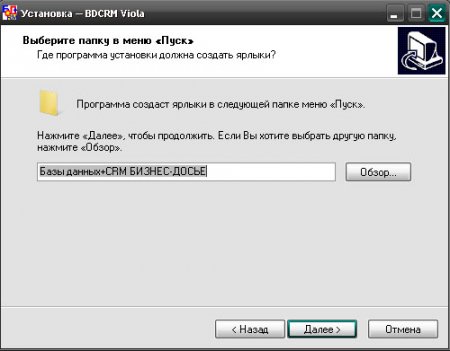
Читаем, жмем "Далее"
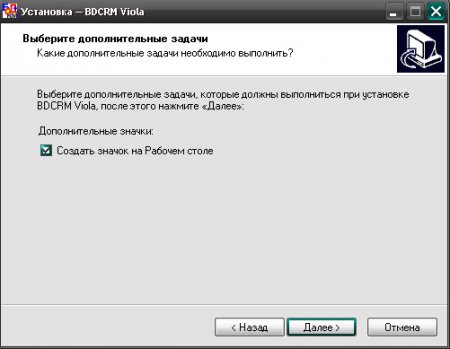
Если нужно, ставим галочку и создаем ярлык запуска БД на рабочем столе. (Рекомендуется)
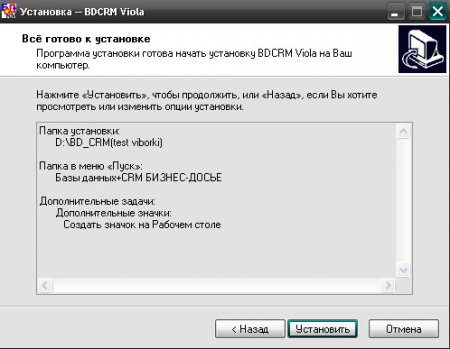
Всё готово к установке, нажимаем кнопку "Установить"
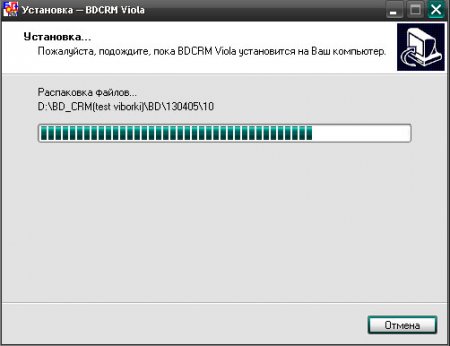
Идёт процесс установки, ничего не трогаем =)
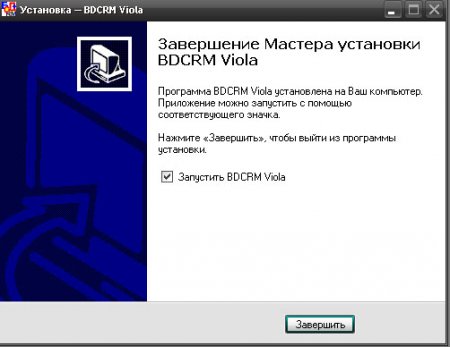
Ставим галочку "Запустить BDCRM Viola" и нажимаем кнопку "Завершить"
На данном этапе установка программы завершена. Далее, если вы поставили галочку "Запустить сейчас", программа откроется сама.
Пункт №3 Выбрать нужные Вам рубрики, области и регионы. Либо приобрести полную версию программы со всеми рубриками, областями и регионами.
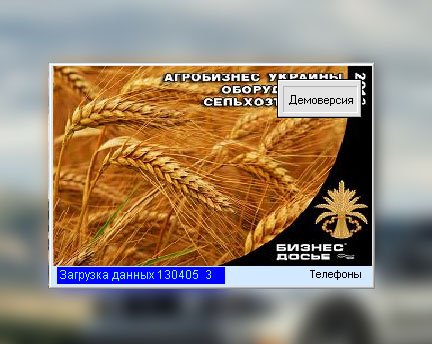

Перед вами окно программы. Для того, чтобы приобрести полную версию программы, нажмите на кнопку "Получить доступ к этой базе", там пролистайте вниз и продиктуйте, либо отправьте почтой код на электронный адрес [email protected] или позвоните по номеру (0562) 31-42-28, (050) 612-58-98 Оксана Васильевна.
Для покупки конкретных районов и отраслей нужно нажать на кнопку "Выбор части БД"
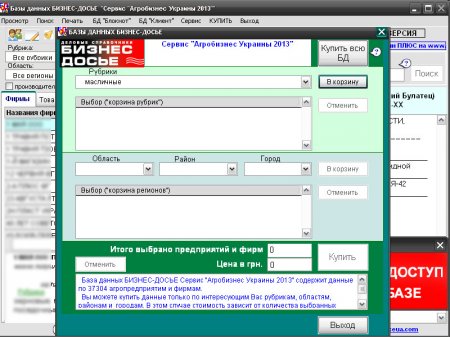
Далее выберите нужную Вам "Рубрику", нажмите на кнопку "В корзину", тем самым добавив её в список. Таким же образом выберете "Область", "Район" и "Город", добавьте в список, нажав на кнопку "Корзина". Если выбранная стоимость вас устраивает, нажмите на кнопку "Купить"
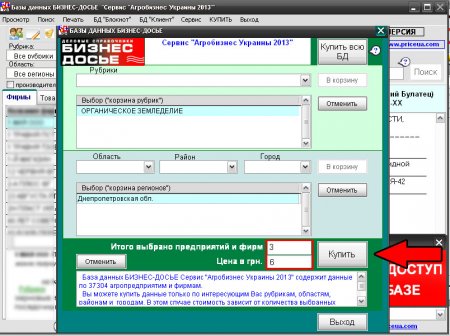
В открывшемся окне скопируйте код и отправьте по email, либо продиктуйте код по номеру (0550) 362-24-81.
Удачного использования.
Поделится информацией в соц. сетях
